लेखक:
Sara Rhodes
निर्मितीची तारीख:
18 फेब्रुवारी 2021
अद्यतन तारीख:
27 जून 2024

सामग्री
- पावले
- 3 पैकी 1 पद्धत: iCloud ड्राइव्ह
- 3 पैकी 2 पद्धत: Google ड्राइव्ह
- 3 पैकी 3 पद्धत: मायक्रोसॉफ्ट वनड्राईव्ह
या लेखात, आम्ही तुम्हाला iCloud ड्राइव्ह, Google ड्राइव्ह आणि Microsoft OneDrive वापरून iPhone वर दस्तऐवज कसे साठवायचे आणि कसे पहायचे ते दाखवू. या क्लाउड स्टोरेजसह, आपण इंटरनेट कनेक्शनशिवाय दस्तऐवज सुरक्षितपणे साठवू शकता आणि आयफोनवर पाहू शकता.
पावले
3 पैकी 1 पद्धत: iCloud ड्राइव्ह
 1 ICloud ड्राइव्ह अॅप लाँच करा. पांढऱ्या पार्श्वभूमीवर निळ्या मेघ चिन्हावर टॅप करा.
1 ICloud ड्राइव्ह अॅप लाँच करा. पांढऱ्या पार्श्वभूमीवर निळ्या मेघ चिन्हावर टॅप करा. - सूचित केल्यास, साइन इन करण्यासाठी किंवा iCloud सेट करण्यासाठी ऑनस्क्रीन सूचनांचे अनुसरण करा.
 2 तुमचा दस्तऐवज उघडा. जर तुम्हाला ईमेल, मजकूर संदेश किंवा इतर माध्यमांद्वारे पीडीएफ, वर्ड किंवा इतर दस्तऐवज प्राप्त झाला असेल किंवा जर तुम्ही इंटरनेटवर एखादा दस्तऐवज पाहत असाल तर ते आयफोनवर टॅप करा ते पूर्वावलोकन विंडोमध्ये उघडण्यासाठी.
2 तुमचा दस्तऐवज उघडा. जर तुम्हाला ईमेल, मजकूर संदेश किंवा इतर माध्यमांद्वारे पीडीएफ, वर्ड किंवा इतर दस्तऐवज प्राप्त झाला असेल किंवा जर तुम्ही इंटरनेटवर एखादा दस्तऐवज पाहत असाल तर ते आयफोनवर टॅप करा ते पूर्वावलोकन विंडोमध्ये उघडण्यासाठी.  3 सामायिक करा चिन्हावर क्लिक करा. हे वरच्या दिशेने बाण असलेल्या चौकोनासारखे दिसते आणि स्क्रीनच्या खालच्या डाव्या कोपर्यात स्थित आहे.
3 सामायिक करा चिन्हावर क्लिक करा. हे वरच्या दिशेने बाण असलेल्या चौकोनासारखे दिसते आणि स्क्रीनच्या खालच्या डाव्या कोपर्यात स्थित आहे.  4 वर क्लिक करा ICloud ड्राइव्ह मध्ये जोडा. हा पर्याय वरच्या दिशेने बाण असलेल्या क्लाउड चिन्हासह चिन्हांकित आहे.
4 वर क्लिक करा ICloud ड्राइव्ह मध्ये जोडा. हा पर्याय वरच्या दिशेने बाण असलेल्या क्लाउड चिन्हासह चिन्हांकित आहे.  5 फोल्डर निवडा. फोल्डरवर क्लिक करा जेथे दस्तऐवज जतन केला जाईल.
5 फोल्डर निवडा. फोल्डरवर क्लिक करा जेथे दस्तऐवज जतन केला जाईल. 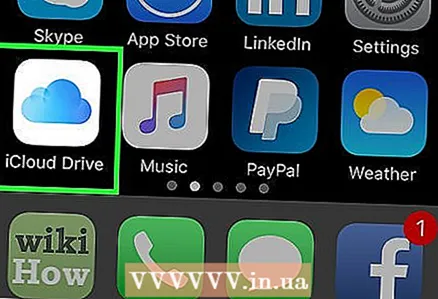 6 ICloud ड्राइव्ह अॅप लाँच करा.
6 ICloud ड्राइव्ह अॅप लाँच करा. 7 आपण दस्तऐवज जतन केलेल्या फोल्डरवर टॅप करा.
7 आपण दस्तऐवज जतन केलेल्या फोल्डरवर टॅप करा. 8 दस्तऐवजावर क्लिक करा. ते आता आयफोनवर पाहिले जाऊ शकते.
8 दस्तऐवजावर क्लिक करा. ते आता आयफोनवर पाहिले जाऊ शकते.
3 पैकी 2 पद्धत: Google ड्राइव्ह
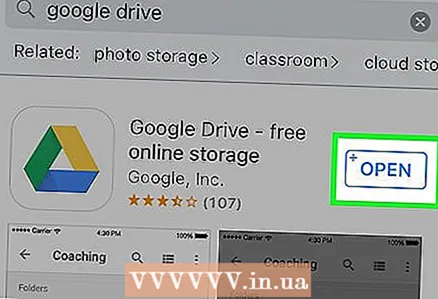 1 अॅप स्टोअर वरून Google ड्राइव्ह डाउनलोड करा. तुमच्या आयफोनवर तुमच्याकडे Google ड्राइव्ह अॅप नसल्यास, ते अॅप स्टोअरमध्ये शोधा, नंतर डाउनलोड> इन्स्टॉल वर टॅप करा.
1 अॅप स्टोअर वरून Google ड्राइव्ह डाउनलोड करा. तुमच्या आयफोनवर तुमच्याकडे Google ड्राइव्ह अॅप नसल्यास, ते अॅप स्टोअरमध्ये शोधा, नंतर डाउनलोड> इन्स्टॉल वर टॅप करा.  2 तुमचा दस्तऐवज उघडा. जर तुम्हाला ईमेल, मजकूर संदेश किंवा इतर माध्यमांद्वारे पीडीएफ, वर्ड किंवा इतर दस्तऐवज प्राप्त झाला असेल किंवा जर तुम्ही इंटरनेटवर एखादा दस्तऐवज पाहत असाल तर ते आयफोनवर टॅप करा ते पूर्वावलोकन विंडोमध्ये उघडण्यासाठी.
2 तुमचा दस्तऐवज उघडा. जर तुम्हाला ईमेल, मजकूर संदेश किंवा इतर माध्यमांद्वारे पीडीएफ, वर्ड किंवा इतर दस्तऐवज प्राप्त झाला असेल किंवा जर तुम्ही इंटरनेटवर एखादा दस्तऐवज पाहत असाल तर ते आयफोनवर टॅप करा ते पूर्वावलोकन विंडोमध्ये उघडण्यासाठी. 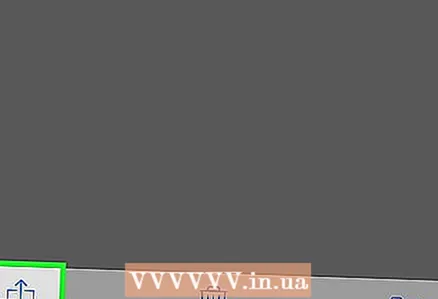 3 सामायिक करा चिन्हावर क्लिक करा. हे वरच्या दिशेने बाण असलेल्या चौकोनासारखे दिसते आणि स्क्रीनच्या खालच्या डाव्या कोपर्यात स्थित आहे.
3 सामायिक करा चिन्हावर क्लिक करा. हे वरच्या दिशेने बाण असलेल्या चौकोनासारखे दिसते आणि स्क्रीनच्या खालच्या डाव्या कोपर्यात स्थित आहे.  4 डावीकडे स्क्रोल करा आणि टॅप करा डिस्कवर कॉपी करा. हा पर्याय निळ्या-हिरव्या-पिवळ्या त्रिकोणाच्या चिन्हासह चिन्हांकित आहे.
4 डावीकडे स्क्रोल करा आणि टॅप करा डिस्कवर कॉपी करा. हा पर्याय निळ्या-हिरव्या-पिवळ्या त्रिकोणाच्या चिन्हासह चिन्हांकित आहे. - सूचित केल्यास, आपल्या Google खात्यासह ड्राइव्हमध्ये साइन इन करा.
 5 वर क्लिक करा जतन करा.
5 वर क्लिक करा जतन करा. 6 Google ड्राइव्ह लाँच करा. निळा-हिरवा-पिवळा त्रिकोण चिन्ह टॅप करा.
6 Google ड्राइव्ह लाँच करा. निळा-हिरवा-पिवळा त्रिकोण चिन्ह टॅप करा. 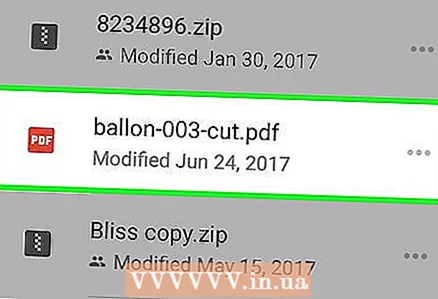 7 दस्तऐवजावर क्लिक करा. तुम्हाला ते स्क्रीनच्या वरच्या डाव्या कोपर्यात "क्विक Accessक्सेस" विभागाखाली सापडेल.
7 दस्तऐवजावर क्लिक करा. तुम्हाला ते स्क्रीनच्या वरच्या डाव्या कोपर्यात "क्विक Accessक्सेस" विभागाखाली सापडेल. 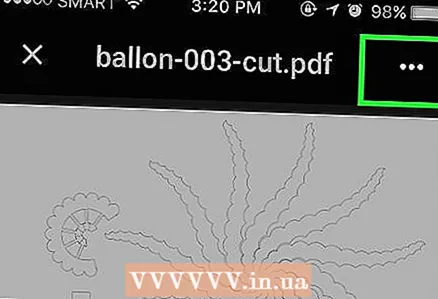 8 वर क्लिक करा ⋮. हे चिन्ह स्क्रीनच्या वरच्या उजव्या कोपर्यात आहे.
8 वर क्लिक करा ⋮. हे चिन्ह स्क्रीनच्या वरच्या उजव्या कोपर्यात आहे. 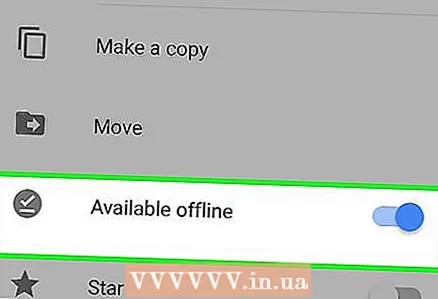 9 उपलब्ध ऑफलाइनच्या पुढील स्लाइडर चालू (निळा) वर हलवा. हा पर्याय राखाडी पार्श्वभूमीवर गोल पांढरा चेक मार्क (✔️) चिन्हासह चिन्हांकित आहे.
9 उपलब्ध ऑफलाइनच्या पुढील स्लाइडर चालू (निळा) वर हलवा. हा पर्याय राखाडी पार्श्वभूमीवर गोल पांढरा चेक मार्क (✔️) चिन्हासह चिन्हांकित आहे. 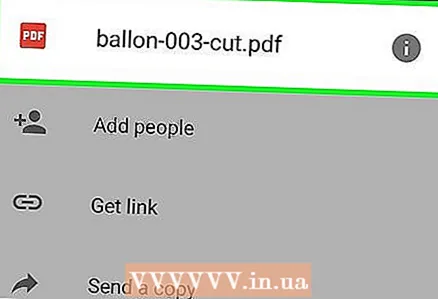 10 स्क्रीनच्या शीर्षस्थानी असलेल्या फाईलच्या नावावर टॅप करा. फाइल डाउनलोड होईल आणि iPhone आणि Google ड्राइव्हवर ऑफलाइन उपलब्ध होईल.
10 स्क्रीनच्या शीर्षस्थानी असलेल्या फाईलच्या नावावर टॅप करा. फाइल डाउनलोड होईल आणि iPhone आणि Google ड्राइव्हवर ऑफलाइन उपलब्ध होईल. - दस्तऐवज इंटरनेट कनेक्शनशिवाय पाहिला आणि संपादित केला जाऊ शकतो.
3 पैकी 3 पद्धत: मायक्रोसॉफ्ट वनड्राईव्ह
 1 अॅप स्टोअर वरून मायक्रोसॉफ्ट वनड्राईव्ह डाउनलोड करा. तुमच्या iPhone वर हे अॅप नसल्यास, App Store मध्ये शोधा, नंतर Download> Install वर टॅप करा.
1 अॅप स्टोअर वरून मायक्रोसॉफ्ट वनड्राईव्ह डाउनलोड करा. तुमच्या iPhone वर हे अॅप नसल्यास, App Store मध्ये शोधा, नंतर Download> Install वर टॅप करा. 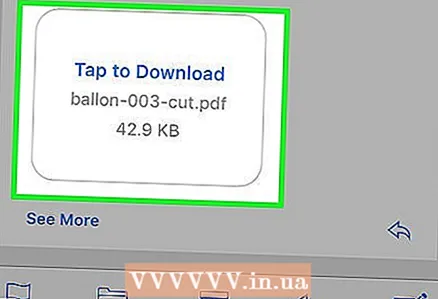 2 तुमचा दस्तऐवज उघडा. जर तुम्हाला ईमेल, मजकूर संदेश किंवा इतर माध्यमांद्वारे पीडीएफ, वर्ड किंवा इतर दस्तऐवज प्राप्त झाला असेल किंवा जर तुम्ही इंटरनेटवर एखादा दस्तऐवज पाहत असाल तर ते आयफोनवर टॅप करा ते पूर्वावलोकन विंडोमध्ये उघडण्यासाठी.
2 तुमचा दस्तऐवज उघडा. जर तुम्हाला ईमेल, मजकूर संदेश किंवा इतर माध्यमांद्वारे पीडीएफ, वर्ड किंवा इतर दस्तऐवज प्राप्त झाला असेल किंवा जर तुम्ही इंटरनेटवर एखादा दस्तऐवज पाहत असाल तर ते आयफोनवर टॅप करा ते पूर्वावलोकन विंडोमध्ये उघडण्यासाठी. 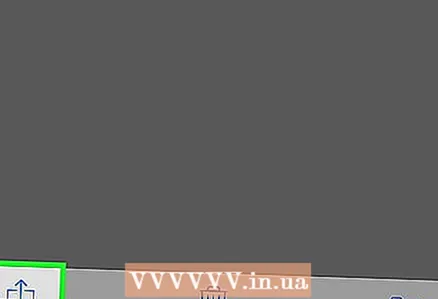 3 सामायिक करा चिन्हावर क्लिक करा. हे वरच्या दिशेने बाण असलेल्या चौकोनासारखे दिसते आणि स्क्रीनच्या खालच्या डाव्या कोपर्यात स्थित आहे.
3 सामायिक करा चिन्हावर क्लिक करा. हे वरच्या दिशेने बाण असलेल्या चौकोनासारखे दिसते आणि स्क्रीनच्या खालच्या डाव्या कोपर्यात स्थित आहे. 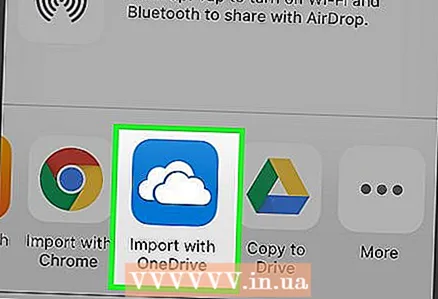 4 डावीकडे स्क्रोल करा आणि टॅप करा OneDrive वर आयात करा. हा पर्याय निळ्या पार्श्वभूमीवर पांढऱ्या मेघ चिन्हासह चिन्हांकित आहे.
4 डावीकडे स्क्रोल करा आणि टॅप करा OneDrive वर आयात करा. हा पर्याय निळ्या पार्श्वभूमीवर पांढऱ्या मेघ चिन्हासह चिन्हांकित आहे. 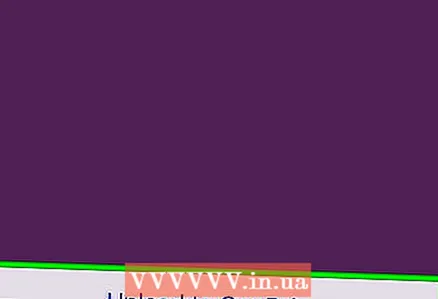 5 वर क्लिक करा OneDrive वर अपलोड करा. हे स्क्रीनच्या तळाशी आहे.
5 वर क्लिक करा OneDrive वर अपलोड करा. हे स्क्रीनच्या तळाशी आहे. - सूचित केल्यास, साइन इन करण्यासाठी किंवा मायक्रोसॉफ्ट खाते तयार करण्यासाठी ऑनस्क्रीन सूचनांचे अनुसरण करा.
 6 फोल्डर निवडा. ज्या फोल्डरमध्ये तुम्हाला डॉक्युमेंट सेव्ह करायचे आहे त्यावर क्लिक करा.
6 फोल्डर निवडा. ज्या फोल्डरमध्ये तुम्हाला डॉक्युमेंट सेव्ह करायचे आहे त्यावर क्लिक करा.  7 वर क्लिक करा हे स्थान निवडा. हे स्क्रीनच्या तळाशी आहे.
7 वर क्लिक करा हे स्थान निवडा. हे स्क्रीनच्या तळाशी आहे.  8 OneDrive अॅप सुरू करा.
8 OneDrive अॅप सुरू करा. 9 आपण दस्तऐवज जतन केलेल्या फोल्डरवर टॅप करा.
9 आपण दस्तऐवज जतन केलेल्या फोल्डरवर टॅप करा. 10 दस्तऐवजावर टॅप करा.
10 दस्तऐवजावर टॅप करा. 11 वर क्लिक करा ⋮. हे चिन्ह स्क्रीनच्या वरच्या उजव्या कोपर्यात आहे.
11 वर क्लिक करा ⋮. हे चिन्ह स्क्रीनच्या वरच्या उजव्या कोपर्यात आहे.  12 वर क्लिक करा ऑफलाइन उपलब्ध करा. हा पर्याय पॅराशूट चिन्हासह चिन्हांकित आहे. दस्तऐवज आयफोन आणि क्लाउडमध्ये जतन केला जाईल, याचा अर्थ ते इंटरनेट कनेक्शनशिवाय पाहिले आणि संपादित केले जाऊ शकते.
12 वर क्लिक करा ऑफलाइन उपलब्ध करा. हा पर्याय पॅराशूट चिन्हासह चिन्हांकित आहे. दस्तऐवज आयफोन आणि क्लाउडमध्ये जतन केला जाईल, याचा अर्थ ते इंटरनेट कनेक्शनशिवाय पाहिले आणि संपादित केले जाऊ शकते.



